前書き-
ChromeCast は、携帯電話、タブレット、またはコンピュータから大きな画面にコンテンツを投影するための優れた方法です。 ただし、Wi-Fi が利用できない場合は、Wi-Fi なしで ChromeCast を使用するのが難しい場合があります。 このブログ投稿では、いくつかの異なる方法を使用して WiFi なしで ChromeCast を使用する方法を説明します。
Google ChromeCast は持っていますが、家に WiFi がありませんか? 問題ない! WiFi がなくても ChromeCast を使用できます。 このブログ投稿では、スマートフォンまたはパソコンを使用して WiFi なしで ChromeCast を使用する方法を説明します。
この小型デバイスは、WiFi 接続を必要とせずにテレビにコンテンツをストリーミングするのに最適ですが、ワイヤレス信号にアクセスできない場合もあります。 このブログ投稿では、いくつかの簡単なトリックを使用して WiFi なしで ChromeCast を使用する方法を紹介します。
Google ChromeCastとは何ですか?
モバイル デバイスまたはコンピュータからテレビにコンテンツをストリーミングするには、いくつかの異なるオプションが利用できます。 人気のあるオプションの XNUMX つは Google の Chromecast です。 この記事では、Chromecast とは何か、その仕組み、およびその優れた機能のいくつかを紹介します。
Chromecast は、テレビの HDMI ポートに接続する小型、手頃な価格の使いやすいデバイスです。 接続すると、モバイル デバイスまたはコンピュータを使用してコンテンツをテレビにストリーミングできます。 Chromecast はさまざまなアプリと連携するため、映画、テレビ番組、音楽などをストリーミングできます。
Chromecast の最も優れた点の XNUMX つは、手頃な価格であることです。 これは市場で最も手頃な価格のストリーミング デバイスの XNUMX つであるため、予算が限られている場合に最適な選択肢です。
Chromecast のもう XNUMX つの優れた点は、使いやすいことです。 セットアップして使用するのに技術専門家である必要はありません。 デバイスに付属の説明書に従うだけで、すぐに使い始めることができます。
最後に、Chromecast は優れたストリーミング デバイスにするさまざまな機能を提供します。 たとえば、モバイル デバイスをリモコンとして使用できるため、チャンネルや音量を変更するために立ち上がる必要がありません。
モバイル デバイスからテレビに画面をキャストすることもできるので、見ているものを友人や家族と共有することができます。
ChromeCast には WiFi が必要ですか?
携帯電話やコンピュータからテレビにコンテンツをストリーミングするには、いくつかの異なるオプションが利用可能です。 最も人気のあるものの XNUMX つは Google の ChromeCast です。 しかし、このデバイスが動作するには WiFi が必要ですか?

簡単に言うと、「はい」です。ChromeCast には必要があります。 無線LAN 機能するために。 これは、デバイスがインターネットからコンテンツを受信してストリーミングするために WiFi 接続に依存しているためです。
WiFi 接続がなければ、ChromeCast はインターネットに接続できないため、コンテンツをストリーミングできません。
ただし、これを回避する方法がいくつかあります。 データ プランのある携帯電話またはタブレットをお持ちの場合は、ChromeCast をデバイスの ホットスポット。 これにより、ChromeCast がインターネットに接続し、通常どおりコンテンツをストリーミングできるようになります。
もう XNUMX つのオプションは、有線接続を使用することです。 これを行うには、イーサネット ケーブルをルーターから ChromeCast に接続します。 これにより、WiFi に依存しない直接的で安定した接続が提供されます。
ChromeCast ゲスト モードとは何ですか?
Chromecast ゲスト モードは、アカウント情報を提供せずに Chromecast デバイスを他の人と共有できる機能です。 ゲスト モードが有効になっている場合、正しいパスコードを持つ人は誰でも Chromecast デバイスを使用できます。
これにより、個人情報へのアクセスを心配することなく、友人や家族とコンテンツを簡単に共有できるようになります。
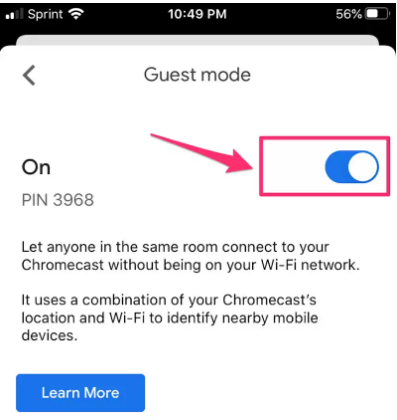
ゲスト モードを有効にするには、Chromecast アプリを開き、「ゲスト モード」オプションを選択します。 次に、パスコードを設定するように求められます。 ゲスト モードが有効になると、正しいパスコードを持つ誰でも Chromecast デバイスを使用できるようになります。
ゲスト モードは、個人情報へのアクセスを心配することなく、他のユーザーとコンテンツを共有できる優れた方法です。
誰かがあなたの許可なくデバイスを使用するのではないかと心配な場合は、Chromecast アプリにアクセスして [ゲスト モードを無効にする] オプションを選択することで、いつでもゲスト モードを無効にすることができます。
「ゲスト モード」を使用するために WiFi なしで ChromeCast をセットアップする方法
WiFi 接続がない場合でも、ゲスト モードに設定すれば ChromeCast を使用できます。 その方法は次のとおりです。
1. ChromeCast デバイスをパソコンの HDMI ポートに接続します。 TV.
2. スマートフォンまたはタブレットで Google Home アプリを開きます。
3.画面の右上隅にある[デバイス]ボタンをタップします。
4. デバイスのリストで、セットアップする ChromeCast をタップします。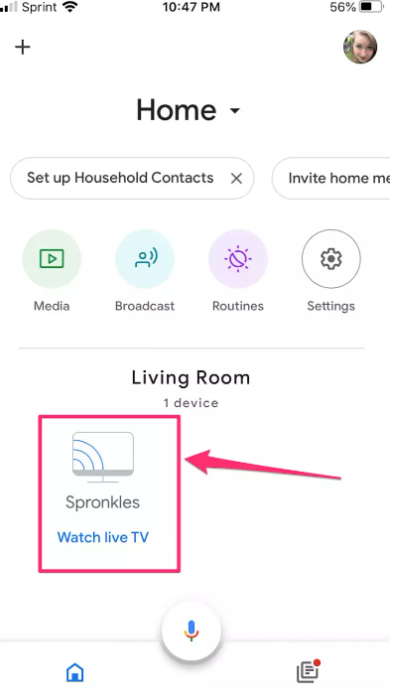
5. デバイス名の横にある歯車アイコンをタップします。
![]()
6. 「ゲストモード」をタップします。
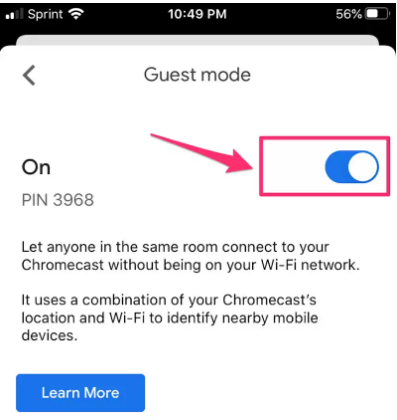
7. プロンプトが表示されたら、テレビ画面に表示されている PIN を入力します。
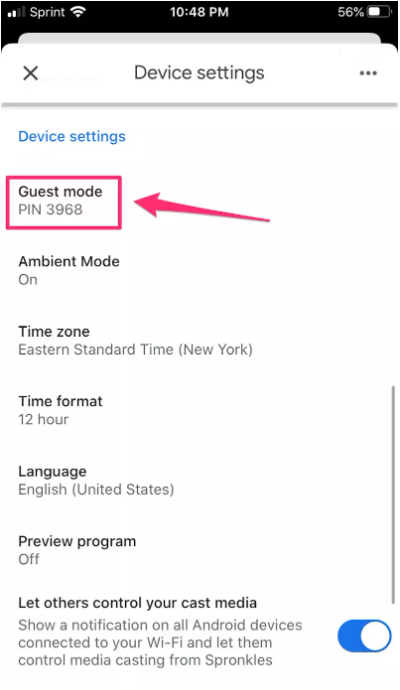
8. 以上です! これで ChromeCast がセットアップされ、ゲスト モードで使用できるようになりました。
ゲスト モードは、Android 4.4 以降を実行しているデバイスでのみ機能することに注意してください。
iOS デバイスを使用している場合、ChromeCast をセットアップするには、ChromeCast と同じ WiFi ネットワークに接続する必要があります。
WiFi なしでイーサネット ケーブルを使用して ChromeCast を使用するにはどうすればよいですか?
Wi-Fi なしで ChromeCast を使用したい場合は、イーサネット ケーブルに接続することで使用できます。 手順は次のとおりです。
1. イーサネット ケーブルの一端を ChromeCast に差し込みます。
2. イーサネット ケーブルのもう一方の端をルーターまたはモデムに差し込みます。
3. 接続が確立されると、WiFi がなくても ChromeCast を使用できるようになります。
これを機能させるには、イーサネット接続をサポートするルーターまたはモデムが必要であることに注意してください。 さらに、コンテンツにアクセスするには、ChromeCast がルーターまたはモデムと同じネットワークに接続されている必要があります。
ChromeCast の接続に問題がある場合は、 イーサネット ケーブルを接続する場合は、ケーブルがルーターまたはモデムの正しいポートに接続されていることを確認してください。 接続を確立するためにデバイスの再起動が必要になる場合もあります。
[/アラート成功]Links
結論 - WiFi なしで ChromeCast を使用する方法 2024
WiFi なしで ChromeCast を使用する方法を説明しましたが、可能な限りデバイスをネットワークに接続することが常に最善です。 これにより、中断が少なくなり、最高のストリーミング体験が得られます。
